設定メニュー |
撮影メニュー(静止画) |
明るさやホワイトバランスなどを、被写体や目的に合わせて調節したり、画質や感度アップなどの設定を変えたりできます。

液晶モニターを開き、静止画を選ぶ

アイコンが静止画モードになります。

 をタッチして撮影モードを選択する
をタッチして撮影モードを選択する
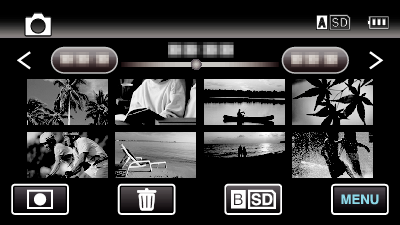
タッチするたびに、撮影画面と再生画面に切り換わります。

"MENU"をタッチする
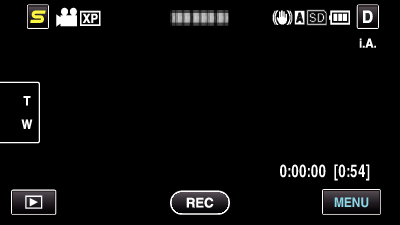
| 設定 | 内容 |
|---|---|
|
シーンセレクト |
状況に合わせた撮影ができます。 ※マニュアル撮影時のみ表示されます。 |
|
フォーカス |
手動でピントを合わせます。 ※マニュアル撮影時のみ表示されます。 |
|
明るさ補正 |
画面全体の明るさを補正します。 ※マニュアル撮影時のみ表示されます。 |
|
ホワイトバランス |
光源に合わせて、色合いを調節します。 ※マニュアル撮影時のみ表示されます。 |
|
逆光補正 |
逆光で被写体が暗くなるのを補正します。 ※マニュアル撮影時のみ表示されます。 |
|
テレマクロ |
ズームの望遠(T)側のときに接写できるようになります。 ※マニュアル撮影時のみ表示されます。 |
|
タッチ優先AE/AF |
人物の顔やタッチしたエリアに合わせて、フォーカスと明るさが自動的に調節されます。 |
|
セルフタイマー |
記念撮影するときなどに使います。 |
|
感度アップ |
暗いところで自動的に明るく調節します。 |
|
フレームインREC |
液晶画面に表示される赤枠内において被写体の明るさの変化を検出して、自動的に静止画の撮影をします。 |
|
シャッターモード |
連写を設定できます。 |
|
スマイルショット |
笑顔を検出したら、自動的に静止画を撮影します。 |
|
スマイル%/名前表示 |
顔を検出したときに表示する内容を設定します。 |
|
顔登録 |
よく撮影する人物の顔を事前に登録します。 |
|
静止画サイズ |
記録する静止画の大きさ(ピクセル数)を設定します。 |
|
"USERボタン設定" |
よく使う機能をUSERボタンに割り当てます。 |
